Kaip įgalinti "spustelėkite ir žaisti" papildinius kiekviename žiniatinklio naršyklėje

Daugelyje interneto naršyklių įkeliama "Flash" ir kitas papildinio turinys, kai tik atidarote tinklalapį. Įjunkite "spustelėkite ir žaisti" papildinius, o jūsų naršyklėje bus įkeltas vietoje vietoj to rodomas paveikslėlis - spustelėkite jį, kad iš tikrųjų atsisiųstumėte ir peržiūrėtumėte turinį.
Spustelėjimu paleidžiama programa leidžia išsaugoti pralaidumo pralaidumą, pagerinti puslapio įkėlimo laiką , sumažina procesoriaus naudojimą ir prailgina nešiojamas baterijas. Ši funkcija įgijo populiarumą "Firefox" su "Flashblock" ir dabar yra įmontuota į šiuolaikines naršykles.
"Google Chrome"
"Google Chrome" turi įmontuotą "spustelėjimo paleidimo" funkciją, kuri veikia visose papildiniuose įrenginiuose, įskaitant "Flash". Jei norite jį įjungti, spustelėkite "Chrome" meniu mygtuką ir pasirinkite "Nustatymai", kad atidarytumėte "Nustatymų" puslapį. Spustelėkite Rodyti papildomus nustatymus, spustelėkite Turinio nustatymai, esantį skyriuje Privatumas, slinkite žemyn į Plug-ins ir pasirinkite Spustelėkite norėdami paleisti.
Jei naudojate naujesnę "Google Chrome" versiją, nustatymas iš tikrųjų bus vadinamas "Leiskite man pasirinkti, kada vietoj
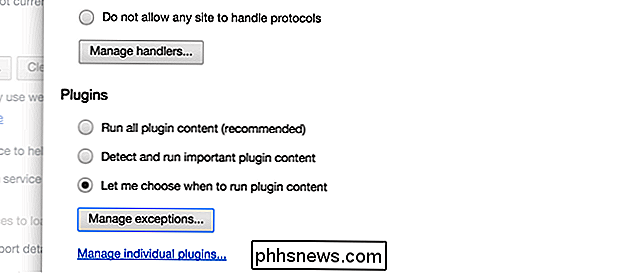
SVARBU!
Įsitikinkite, kad viršutiniame ekrano lape esate pažymėję mygtuką Tvarkyti išimtį, nes tai pakeis nustatymus.
"Chrome" taip pat reikės apsvarstyti: plugins (tiesiog įrašykite tai į adreso juostą ir paspauskite "Enter") ir įsitikinkite, kad neleidžiama "Visada leidžiama paleisti", kuri, atrodo, nepaiso spustelėjimo paleidimo nustatymo.
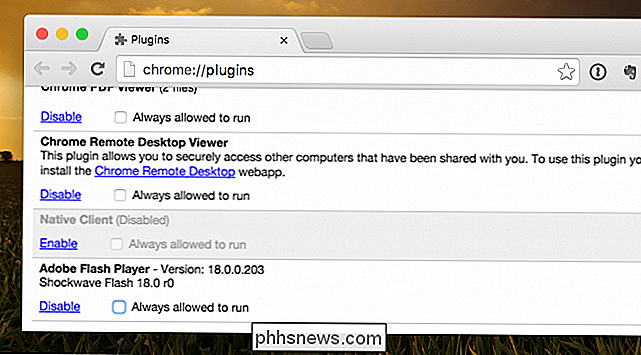
Žinoma, tikriausiai turėtumėte tiesiog spustelėti mygtukas "Išjungti", kad įsitikintumėte, jog "Flash" yra negyvas.
"Mozilla Firefox"
"Firefox" gali reikalauti paspaudimo žaisti, esant antraštėje "Įrankiai -> papildiniai" -> "Įskiepiai" ir pakeiskite išskleidžiamąjį meniu prie "Paklausti aktyvuoti".
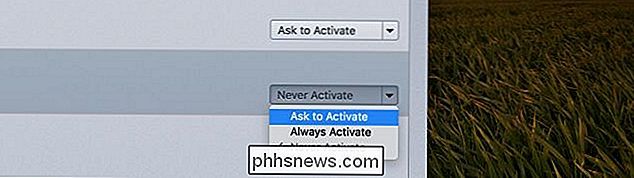
SUSIJUSIOS: Kaip pakeisti paslėptus papildomus nustatymus bet kuriame naršyklėje
Arba galite naudoti "Flashblock", kuris visiškai sugadins "Flash" ir dar daugiau. , ir jums nereikės jaudintis.
"Mozilla Firefox" pagal nutylėjimą naudoja "spustelėdami paleidžiant" daugumą įskiepių turinio, bet vis tiek įkelia "Flash" turinį. "Firefox" paslėpta apie: konfigūracijos puslapį yra "plugins.click_to_play" nustatymas, tačiau pagal numatytuosius nustatymus jis įjungtas. "Firefox" nepavyksta rasti būdų, kaip "spustelėti ir žaisti" "Flash" "Firefox" - "Mozilla" nusprendė, kad visas "Flash" turinys apeina "spustelėjimo ir paleidimo" funkciją. Gali būti būdas tai ignoruoti, bet mes to negalime rasti.
Užuot naudoję Mozilla Firefox įdiegtą parinktį, galite įdiegti "Flashblock" plėtinį.
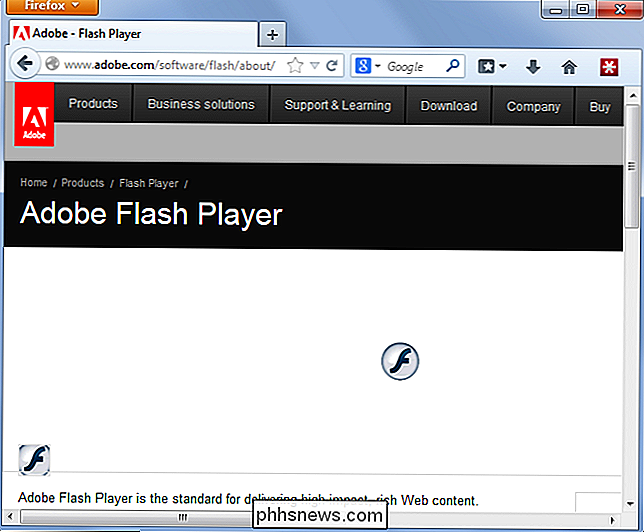
Internet Explorer
SUSIJĘS: Kaip peržiūrėti ir išjungti įdiegtus papildinius bet kuriame naršyklėje
"Internet Explorer gali paprašyti jūsų, kol įkeltas įskiepių turinys, tačiau ši parinktis yra gerai paslėpta papildinių ekrane. Norėdami ją pasiekti, spustelėkite krumpliaračio piktogramą "Internet Explorer" įrankių juostoje ir pasirinkite Tvarkyti papildinius.
Pasirinkite įrankių juostas ir plėtinius čia, spustelėkite langelį Rodyti ir pasirinkite Visi papildiniai. Raskite Shockwave Flash Object įskiepį, esantį "Adobe Systems Incorporated", dešiniuoju pelės mygtuku spustelėkite jį ir pasirinkite Daugiau informacijos.
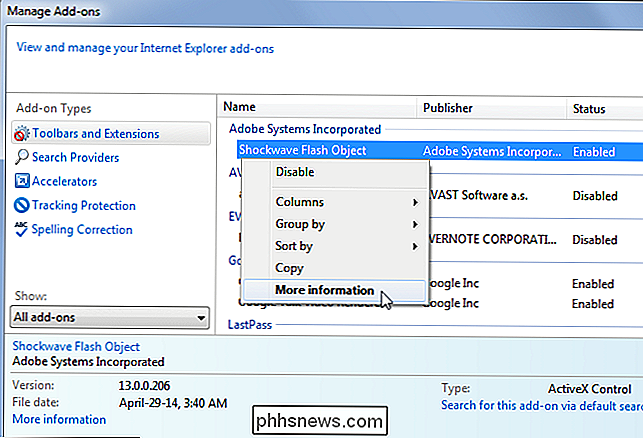
Spustelėkite mygtuką Pašalinti visas svetaines, o "Flash" nebus automatiškai įkeltas į bet kurią apsilankytą tinklalapį.
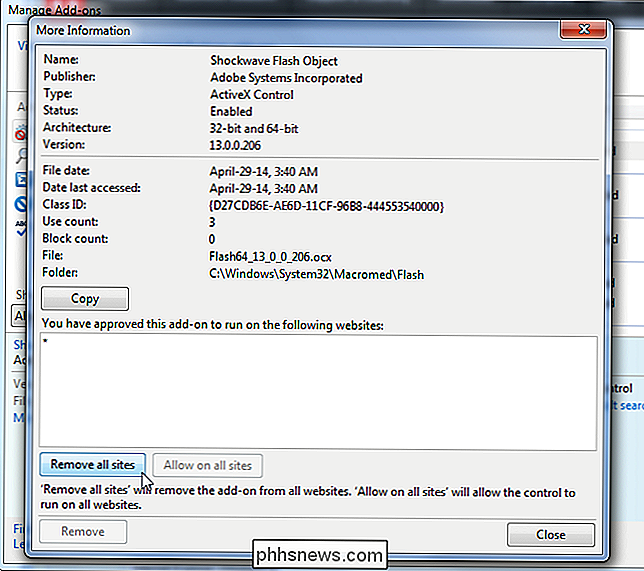
Kai jūs apsilankykite svetainėje su "Flash" turiniu, jums bus klausiama, ar norite paleisti turinį.
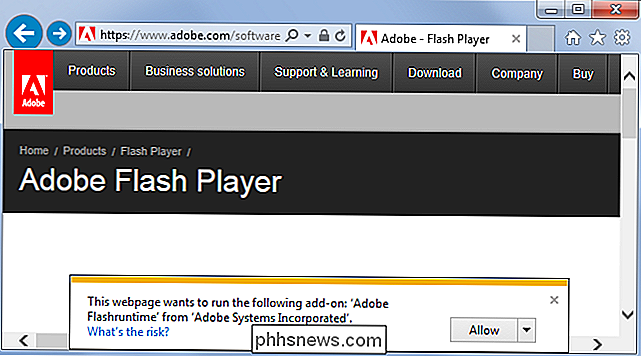
Opera
Šis parametras taip pat yra "Opera", todėl nenuostabu, atsižvelgiant į tai, kad "Opera" dabar yra pagrįsta "Chrome". Jei norite jį įjungti, spustelėkite operos meniu mygtuką, pasirinkite "Nustatymai" ir tinklalapių puslapyje "Nustatymai" pasirinkite Tinklalapiai. Įgalinkite "Plug-in" parinktį "Spustelėkite ir paleiskite".

Safari
"Safari" "Mac" operacinėje sistemoje "X" taip pat yra būdas įgalinti "spustelėkite ir žaisti" papildinius. Šis nustatymas gali būti individualiai pritaikomas kiekvienam įdėtam papildiniui. Norėdami pakeisti šiuos nustatymus, atidarykite "Safari", spustelėkite Safari meniu ir pasirinkite "Preferences". Spustelėkite "Saugos piktogramą" ir spustelėkite "Tvarkyti svetainės nustatymus", esančią dešinėje esančių interneto papildinių.
Pasirinkite papildinį, spustelėkite "Lankydami kitų svetainių laukelį" ir pasirinkite "Paklausti".
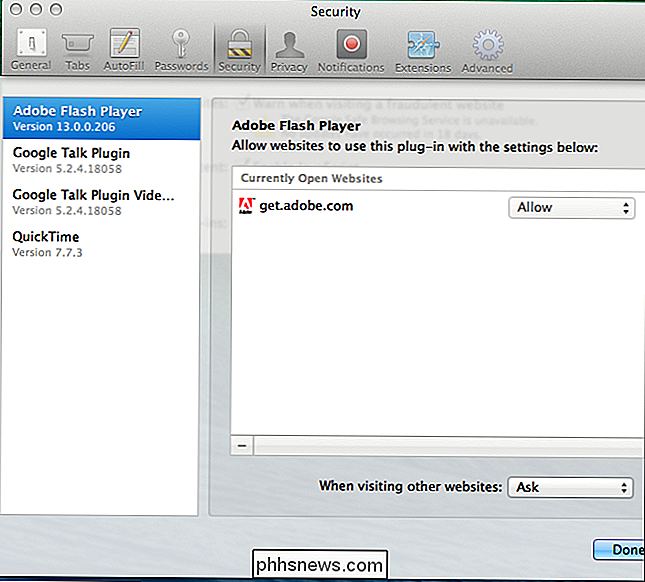
Jei svetainė neveikia ...
Būkite atsargūs, kai naudojate "spustelėkite ir žaisti" papildinius. Kai kuriose svetainėse fone yra "Flash" turinys. Tokioms svetainėms gali prireikti "Flash" turinio, kad būtų tinkamai veiktas, tačiau gali būti, kad nematote vietos žymeklio atvaizdo. Pavyzdžiui, jei apsilankote svetainėje, kurioje paleidžiama muzika, ir spustelėkite grojimo mygtuką, muzika gali neveikti, nes svetainė negali įkelti "Flash" fone.
Tokiais atvejais paprastai turėsite spustelėti piktogramą, kuri pasirodys naršyklės adreso juostoje, informuojant, kad papildinio turinys buvo užblokuotas. Čia galite įjungti įskiepio turinį dabartiniame puslapyje.
Naršyklėse taip pat yra galimybių automatiškai įjungti papildinių turinį tam tikrose svetainėse. Pavyzdžiui, galbūt norėsite leisti vaizdo įrašų srautams pritaikytoje svetainėje, pvz., "YouTube" ar "Netflix", visada įkelti papildinius nemokamai.
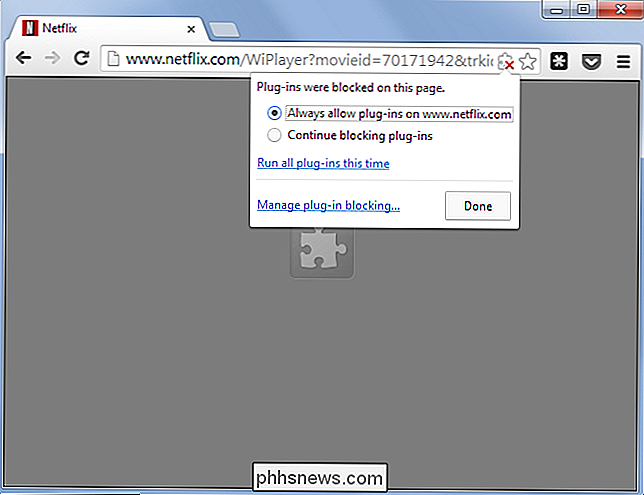
Įjungti "spustelėkite ir žaisti" papildinius netgi galite apsaugoti jus, nes tiek daug išpuolių išnaudoja nesaugių papildinių trūkumai. Tačiau neturėtumėte pasikliauti "spustelėdami ir paleiskite", kad būtų užtikrintas saugumas. Pagalvokite apie padidintą saugumą kaip galimą bonuso funkciją ir laikykitės įprastų saugumo priemonių internete.

Ar 3D žetonų be galo įdėti 3D televizoriai kiekviename namuose?
3D televizoriai dingo, tiesa? Klaidinga "CES 2015" kai kurie televizorių gamintojai tikėjosi, kad "3D" televizija ateityje bus vadinama "be akinių" arba "neskaidri" 3D televizijos technologija. Didelis pastangas, kad vartotojai gautų 3D televizorių, iš esmės pasikeitė. gamintojai stumia kitas technologijas, tokias kaip 4K, kvantinis taškas ir netgi abejotini kreiviniai ekranai.

3 būdai keisti Bitrate MP3 failams
Norite pakeisti savo MP3 failus? Tai gali būti naudinga, jei, pavyzdžiui, norite sumažinti MP3 failų dydį. MP3 failas 320 kbps, didžiausias bitų skaičius, leidžiamas MP3 failams, gali būti sumažintas iki 192 kbps, kad būtų žymiai sumažintas MP3 failo dydis.Tai būtų kokybės praradimas, tačiau daugeliui klausytojų, naudojančių standartinius garsiakalbius ar ausines, šis skirtumas būtų nereikšmingas. Jei esate audiofilas, tu



